Sous Windows > Depuis une cassette mini-DV
NB : ce tutoriel est un exemple de procédure de numérisation/compression possible.
# CÔTÉ
CAMÉSCOPE #
- Relier le caméscope à l’ordinateur via un câble entre le connecteur DV du caméscope et l’entrée Firewire (6 ou 8 broches au choix) de l’ordinateur.
 |
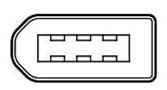 |
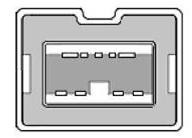 |
Connecteur DV (Caméscope) |
Entrée Firewire (6 broches) (Ordinateur) |
Entrée Firewire (8 broches) (Ordinateur) |
 |
 |
DV
/ Firewire 1
|
DV
/ Firewire 2
|
- Mettre le caméscope sur le mode « Lecture » comme pour visionner le contenu d’une vidéo enregistrée.
# CÔTÉ
ORDINATEUR #
Il est conseillé, dans tous les cas, d'afficher les extensions des fichiers sur l’ordinateur. Pour cela :
- Vista/W7 : ouvrir un dossier > menu organiser > choisir options des dossiers et de recherche > 2ème onglet affichage > décocher la case masquer les extensions des fichiers dont le type est connu.
- XP : ouvrir un dossier > menu outils > choisir options des dossiers… > 2ème onglet affichage > décocher la case masquer les extensions des fichiers dont le type est connu.
Lorsque le caméscope est relié à l’ordinateur en mode « Lecture », une boîte de dialogue s’affiche et propose les premières options pour importer la vidéo :

- Donner un nom et choisir le type d’importation : soit la vidéo complète, soit des parties de la vidéo que l’on sélectionne manuellement.
- La fenêtre d’Options d’importation (cliquable en bas à gauche) permet de faire les choix suivant :
- Choix de l’emplacement d’enregistrement dans l’ordinateur
- Choix du nom du dossier
- Choix du nom du fichier

- Si l’on choisi d’importer des parties de la vidéo, une fenêtre de lecteur vidéo s’affiche et l’on peut sélectionner le point de départ de la vidéo à importer :

- Lorsque la vidéo est en train d’être importée, on peut l’arrêter
en cours d’importation en cliquant sur Arrêter.
On valide ensuite par Terminer.

Le fichier vidéo importé est stocké dans le dossier défini précédemment. Il apparaît directement dans la « Galerie de photos Windows Live » installée par défaut.

REMARQUE : le fichier vidéo importé est au format de fichier .AVI, encodé dans un format vidéo DV-PAL. Il s’agit d’un format non compressé, et donc, volumineux en terme d’espace de stockage.
Exemple : sur une vidéo de 10 secondes (proportions 4/3)
|
Points faibles |
|
Résolution
|
768*576 |
|
Codec
|
DV-PAL |
Non compressé |
Conteneur
|
.avi |
Non compressé |
Débit
|
60 |
Trop grand par rapport |
Image/sec
|
25 |
|
Taille
Mo (10sec)
|
50.5 |
|
Taille
Mo (1h)
|
18180 |
|
Taille
Go (1h)
|
18.1 |
|
Codec
Audio
|
PCM S16LE |
|
Fréquence
Hz
|
48 |
|
=> La
digitalisation par ce procédé nécessite donc un second traitement en utilisant
alors la procédure détaillée de HANDBRAKE (cliquer ici).
Cela permettra notamment de diminuer le débit, de modifier le codec et le
conteneur, ainsi que les réglages audio correspondant au nouveau format vidéo
choisi.

